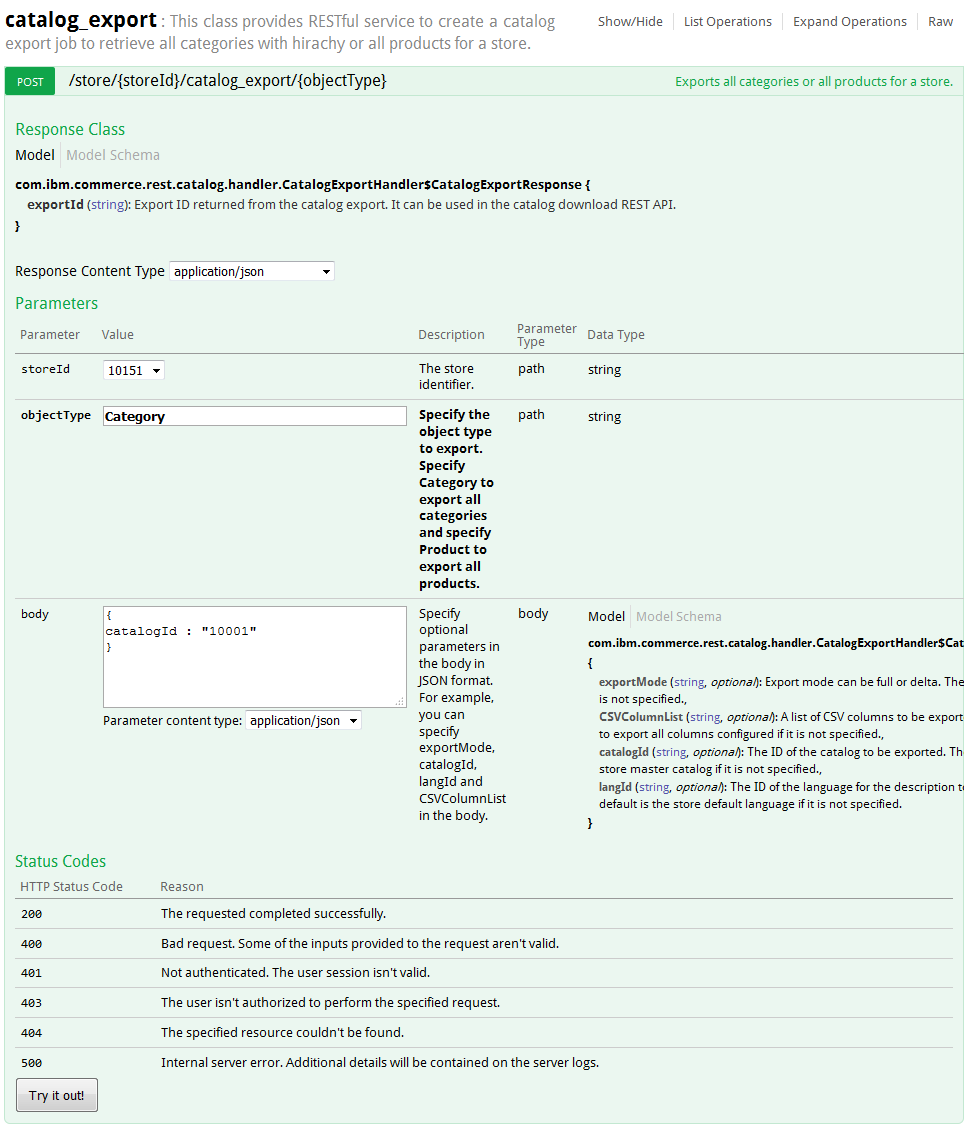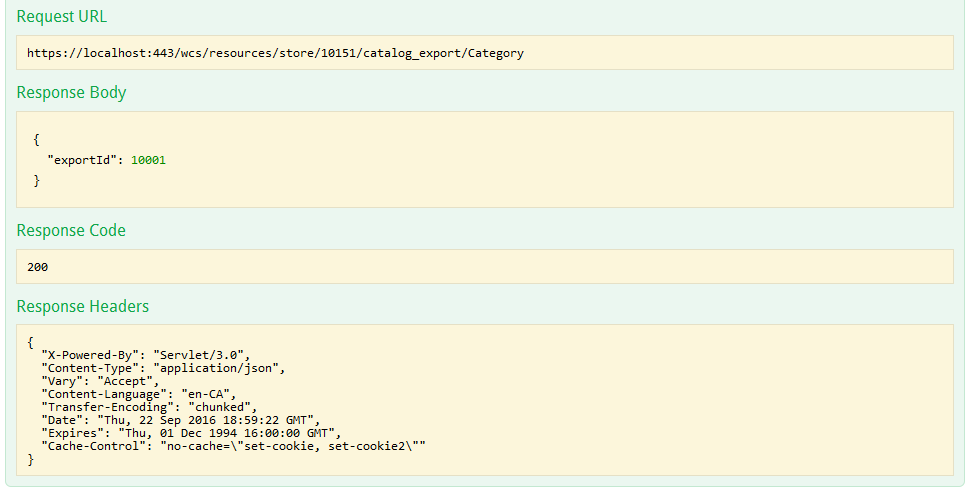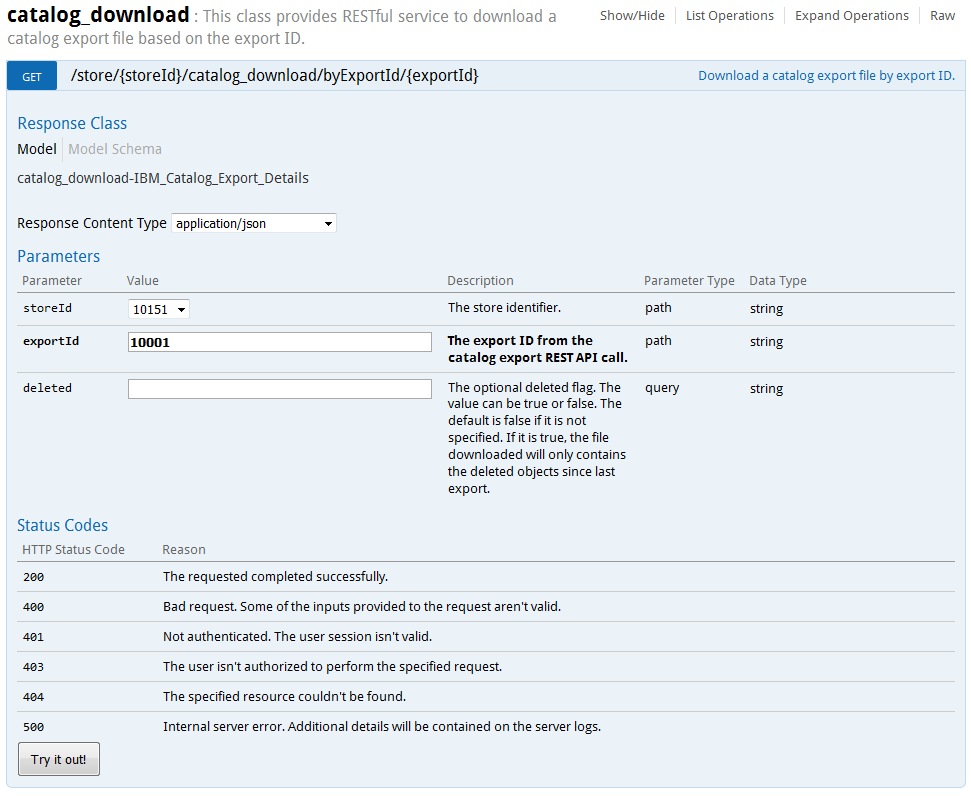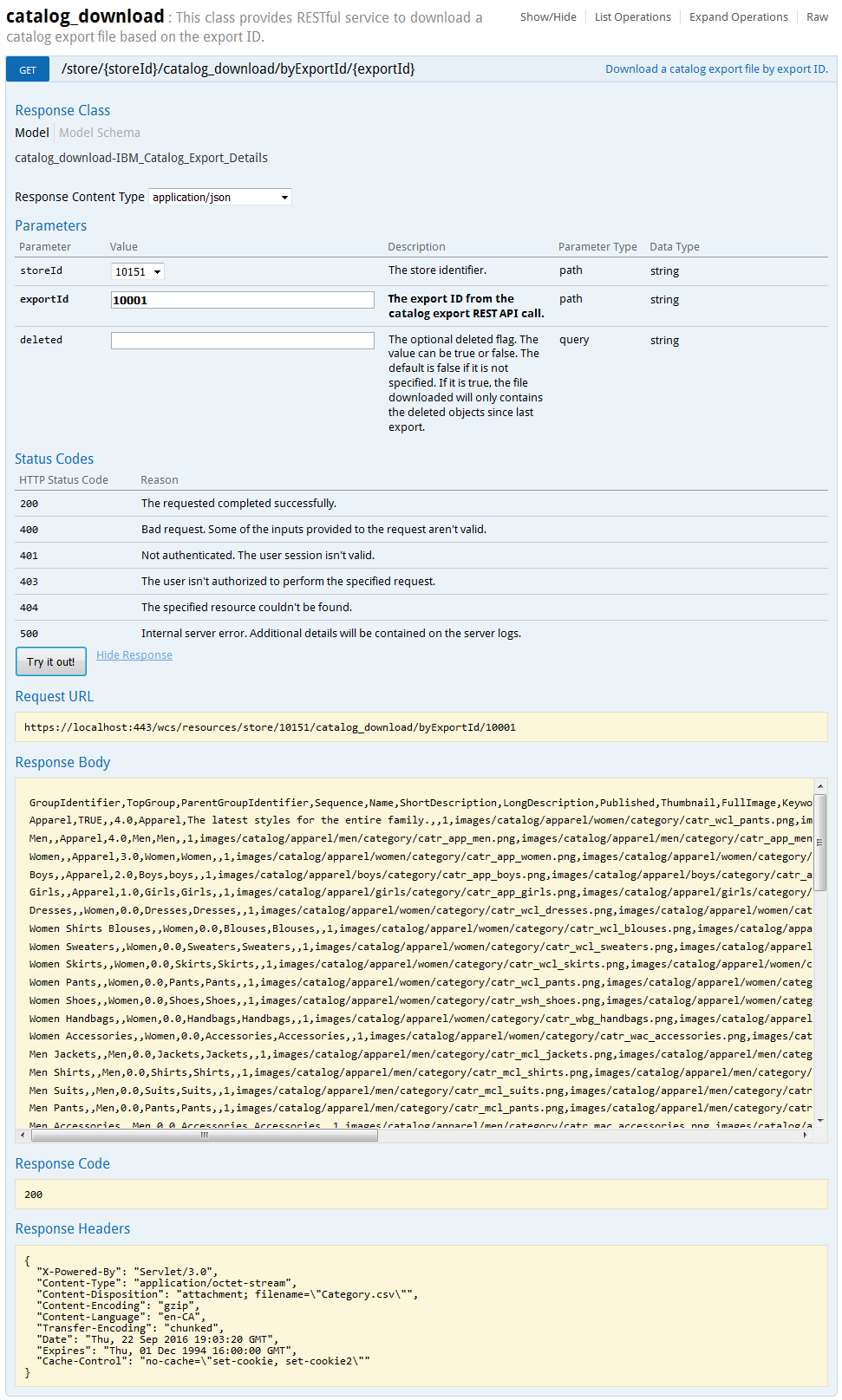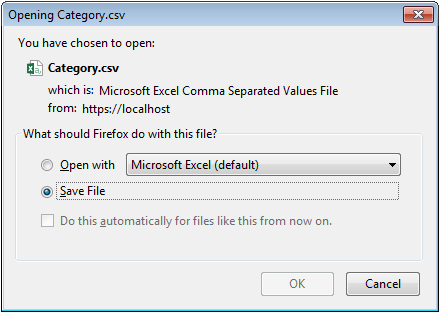Exportación de datos de catálogo
Puede utilizar la API REST de HCL Commerce para exportar datos de catálogo en formato CSV. Los tipos de datos predeterminados que puede exportar son categorías o productos.
Antes de empezar
Procedimiento
-
Utilice la consola de administración de organizaciones para asignar los siguientes roles a un usuario de HCL Commerce:
- Exportador de catálogo: El rol que permite a los usuarios exportar y descargar datos de catálogo. Este rol suele asignarse a gestores de categorías, gestores de productos y administradores de sitios.
- Cliente registrado: El rol que permite a los usuarios iniciar sesión en la tienda y acceder a las herramientas de exportación de catálogo en la interfaz de usuario de Swagger. Este rol es necesario si la contraseña de usuario ha caducado y debe restablecerse utilizando el escaparate.
-
Vaya a la tienda de inicio Aurora e inicie sesión mediante el usuario de HCL Commerce que contiene los roles de Exportador de catálogo y Cliente registrado.
Este paso es necesario para que los servicios REST de exportación de catálogo puedan utilizarse en la interfaz de usuario de Swagger.
-
Abra la interfaz de usuario de Swagger.
En la interfaz de usuario de Swagger, la clase catalog_export se utiliza para exportar datos de catálogo. A continuación, la clase catalog_download se utiliza para descargar los datos de catálogo exportados.
- Abra un navegador web y vaya a los URL siguientes: https://localhost/webapp/wcs/stores/servlet/swagger/index.html
-
Exporte los datos del catálogo.
-
Descargue los datos de catálogo exportados.
Qué hacer a continuación
Si surgen problemas al utilizar los servicios de descarga o exportación de catálogo, revise los siguientes consejos de resolución de problemas:
- Asegúrese de que el sistema tiene suficiente memoria cuando ejecuta una exportación de catálogo delta. Los errores de falta de memoria se producen durante las exportaciones de catálogo delta, porque la comprobación de las diferencias de archivos puede ser potencialmente un proceso con mucha utilización de memoria.
- Asegúrese de especificar un tipo de objeto válido al ejecutar el servicio de exportación de catálogo. Este valor es sensible a las mayúsculas y minúsculas. La clase catalog_export no valida la entrada. En su lugar, si especifica un valor no válido, se producen errores cuando se trabaje más adelante con la clase catalog_download.
- Asegúrese de que el servicio de exportación de catálogo se haya completado antes de llamar al servicio de descarga de catálogo. La respuesta de descarga de catálogo lo indica si intenta descargarlo demasiado pronto.
- Asegúrese de que ha iniciado la sesión como un usuario que contiene los roles Exportador de catálogo y Cliente registrado. De lo contrario, se produce un error NOT_AUTHORIZED_FOR_QUERY cuando trabaja con los servicios de exportación de catálogo.
- Si la respuesta de descarga de catálogo indica un ID de exportación no válido, podría deberse a alguna de las siguientes razones:
- El ID de exportación no existe. Compruebe que ha especificado el valor correcto.
- El ID de catálogo puede existir pero no dentro del ID de tienda que ha solicitado.
- El ID de exportación puede existir pero ha caducado. Este error podría producirse si se emite una nueva solicitud del mismo tipo, lo que hace que la anterior ya no sea válida.
- La tienda no contiene ningún catálogo.
Después de descargar los datos de catálogo exportados en formato CSV, puede importarlos a una aplicación de terceros para un proceso adicional.